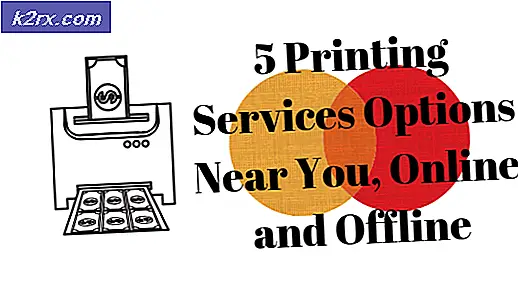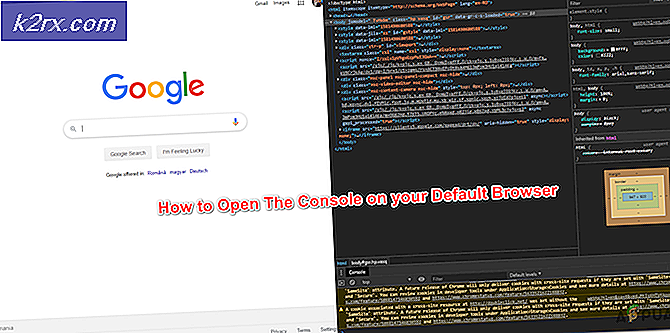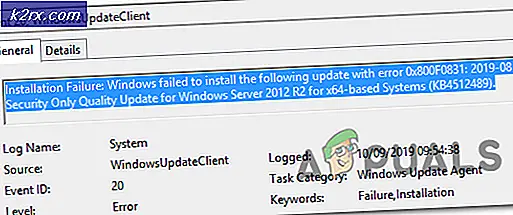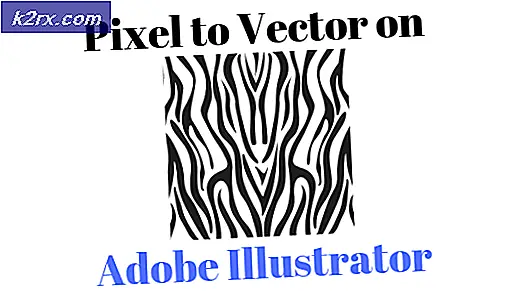So stellen Sie das deaktivierte iPhone oder iPad wieder her
Die meisten iFolks, einschließlich mir, verwenden Touch ID, um ihre Daten zu schützen. Neben der Touch ID addiert iOS automatisch eine Passcode- Sperre als Backup-Sicherheitsoption. Diese Option ist praktisch für kalte Tage, wenn Sie Ihre Handschuhe tragen und wenn einige Ihrer Verwandten oder Freunde Ihr iDevice benutzen. Wenn Sie jedoch zu oft ein falsches Passwort auf dem Sperrbildschirm eingeben, wird auf Ihrem iPhone oder iPad angezeigt, dass das iPhone / iPad deaktiviert ist . Und wenn Sie diese Nachricht auf dem Bildschirm sehen, können Sie keine Anrufe tätigen, Nachrichten senden, im Internet surfen oder andere alltägliche Aufgaben erledigen.
Hier ist, was Sie tun können, um Ihr deaktiviertes iPhone nach zu vielen fehlgeschlagenen Passcode-Versuchen zu reparieren. Dieser Artikel hilft Ihnen, Ihr iPhone zu verwenden, auch wenn Sie Ihren Passcode vergessen haben oder sich nicht daran erinnern können. Also, wenn Sie wieder Zugang zu Ihrem behinderten iPhone oder iPad haben wollen, ist hier Ihre Lösung.
Wenn Sie ein deaktiviertes iPhone oder iPad reparieren möchten, haben Sie grundsätzlich drei Optionen. Hier werde ich Ihnen alle erklären. So können Sie den auswählen, der Ihren Bedürfnissen entspricht.
Lösung 1: Stellen Sie Ihr iDevice von einer Sicherung wieder her
Zunächst möchte ich Ihnen sagen, dass Sie für die Durchführung dieser Lösung Zugang zu einem Computer benötigen. Außerdem muss Ihr iDevice zuvor mit iTunes synchronisiert sein. Wenn Sie also die Anforderungen erfüllen, können Sie mit dem ersten Schritt beginnen.
- Verbinden Sie Ihr iDevice mit Ihrem Computer (Mac oder PC).
- Synchronisieren Sie Ihr iPhone / iPad mit iTunes .
- Erstellen Sie eine Sicherungskopie Ihres iDevice und warten Sie, bis der Vorgang abgeschlossen ist.
- Nachdem Ihre Sicherung und Synchronisierung abgeschlossen sind, stellen Sie Ihr iDevice von der Sicherung wieder her .
Wenn Sie mit allen Schritten fertig sind, sollte Ihr iPhone oder iPad wie gewohnt funktionieren.
Lösung 2: Setzen Sie den Passcode mithilfe des iOS-Wiederherstellungsmodus zurück
Wenn Sie Ihr iDevice noch nie mit iTunes synchronisiert haben, ist diese Lösung das Richtige für Sie. Sie können Ihren iPhone- oder iPad-Code im iOS-Wiederherstellungsmodus zurücksetzen. Hier ist das Verfahren.
Wie man den iOS Wiederherstellungsmodus eingibt
- Stellen Sie sicher, dass Sie die neueste Version von iTunes auf Ihrem Computer haben.
- Schließen Sie iTunes, falls es bereits geöffnet ist.
- Verbinden Sie Ihr iDevice mit Ihrem Computer (Mac oder PC) und starten Sie dann iTunes .
- Führen Sie einen erzwungenen Neustart auf Ihrem iPhone oder iPad durch. Überprüfen Sie den folgenden Artikel, um zu erfahren, wie Sie einen Force-Neustart auf Ihrem iDevice Fix durchführen: iPhone's Dead 'wird nicht eingeschaltet.
Setzen Sie Ihren iDevice-Code über den iOS-Wiederherstellungsmodus zurück
PRO TIPP: Wenn das Problem bei Ihrem Computer oder Laptop / Notebook auftritt, sollten Sie versuchen, die Reimage Plus Software zu verwenden, die die Repositories durchsuchen und beschädigte und fehlende Dateien ersetzen kann. Dies funktioniert in den meisten Fällen, in denen das Problem aufgrund einer Systembeschädigung auftritt. Sie können Reimage Plus herunterladen, indem Sie hier klicken- Lassen Sie die Tasten NICHT los, wenn das Apple Logo auf dem Bildschirm erscheint.
- Halten Sie die Tasten gedrückt, bis der Bildschirm für den Wiederherstellungsmodus angezeigt wird .
- Wenn sich Ihr iDevice im Wiederherstellungsmodus befindet, stellen Sie das Gerät wieder her. Beachten Sie, dass dadurch alles von Ihrem Gerät gelöscht wird, einschließlich Ihres Passcodes.
- Dann können Sie Ihr Gerät von einem Backup, entweder iTunes oder iCloud, wiederherstellen .
Lösung 3: Löschen Sie Ihr iDevice mit iCloud
Diese Lösung funktioniert nur, wenn auf Ihrem iDevice Find My iPhone aktiviert ist. Die gute Nachricht hier ist jedoch, dass Sie keinen Computer brauchen, um die Arbeit zu erledigen. Sie können die Schritte von jedem Gerät mit Internetzugang aus tun.
- Gehe zu iCloud.com. Wenn Sie ein iOS-Gerät verwenden, befolgen Sie die Schritte in diesem Artikel So melden Sie sich bei iCloud.com mit Ihrem iPhone oder iPad an.
- Nachdem Sie sich angemeldet haben, klicken Sie auf " Mein iPhone suchen" und wählen Sie Ihr deaktiviertes iPhone oder iPad aus .
- Klicke auf iPhone löschen .
Dieser Vorgang löscht alles von Ihrem iDevice. Nach Abschluss können Sie Ihr Gerät von iCloud wiederherstellen, und Sie können es wie gewohnt verwenden.
Einpacken
Als Menschen neigen wir alle dazu, Dinge zu vergessen. Ein falscher Zugangscode kann also jedem passieren. Fühlen Sie sich frei, irgendeine der Lösungen von oben zu benutzen und zurück Zugang zu Ihrem iPhone oder iPad zu erhalten.
PRO TIPP: Wenn das Problem bei Ihrem Computer oder Laptop / Notebook auftritt, sollten Sie versuchen, die Reimage Plus Software zu verwenden, die die Repositories durchsuchen und beschädigte und fehlende Dateien ersetzen kann. Dies funktioniert in den meisten Fällen, in denen das Problem aufgrund einer Systembeschädigung auftritt. Sie können Reimage Plus herunterladen, indem Sie hier klicken